发布日期:2012-09-24 作者:老毛桃一键重装系统 来源:laomaotaoxitong.com
1、打开记事本,复制下面内容:
windows Registry Editor Version 5.00
[HKEY_CLAssEs_RooT\*\shell\runas]@="管理员取得所有权""noworkingdirectory"=""[HKEY_CLAssEs_RooT\*\shell\runas\command]@="cmd.exe /c takeown /f \"%1\" && icacls \"%1\" /grant administrators:F""isolatedCommand"="cmd.exe /c takeown /f \"%1\" && icacls \"%1\" /grant administrators:F"[HKEY_CLAssEs_RooT\exefile\shell\runas2]@="管理员取得所有 权""noworkingdirectory"=""[HKEY_CLAssEs_RooT\exefile\shell\runas2\command]@="cmd.exe /c takeown /f \"%1\" && icacls \"%1\" /grant administrators:F""isolatedCommand"="cmd.exe /c takeown /f \"%1\" && icacls \"%1\" /grant administrators:F"[HKEY_CLAssEs_RooT\directory\shell\runas]@="管理员取得所有权""noworkingdirectory"=""[HKEY_CLAssEs_RooT\directory\shell\runas\command] @="cmd.exe /c takeown /f \"%1\" /r /d y && icacls \"%1\" /grant administrators:F /t""isolatedCommand"="cmd.exe /c takeown /f \"%1\" /r /d y && icacls \"%1\" /grant administrators:F /t"
2、保存类型请选所有文件,名字为获取权限.reg,保存为REG文件,找到这个文件,双击运行;
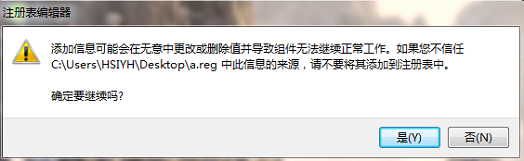
3、现在你想进入的文件或文件夹上右键,就会发现出现一个管理员取得所有权 ;
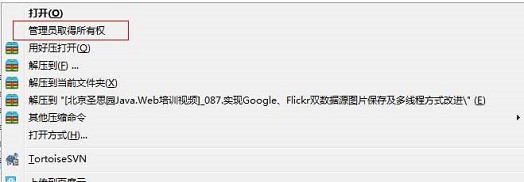
4、点击就可以获取这个文件的所有权限,你就可以做任何操作了 。
使用教程推荐
本站发布的系统下载与软件仅为个人学习测试使用,不得用于商业用途!如侵犯到您的版权,请及时通知我们!
Copyright ? 2020 All Rights Reserved.老毛桃一键重装系统版权所有!
网站备案号:闽ICP备15018608号-8